

Noen Mac-hikke og oppstartsproblemer kan løses ved å reparere disktillatelser i macOS. Disktillatelser lar Macen kontrollere hva brukerne har tilgang til filer og mapper på Macen.
Dessverre er Det ganske enkelt å utilsiktet ødelegge disktillatelser. Faktisk kan selve handlingen med å installere og avinstallere programmer på Mac over tid føre til ødelagte tillatelser.
og når filtillatelser brytes, kan appene dine få lov til å endre hverandres filer eller til og med endre skrivebeskyttede systemfiler, noe som igjen kan føre til ulike tillatelsesfeil og feilaktig oppførsel i macOS. Det er derfor viktig at disktillatelse i macOS er som de skal være.
i denne opplæringen skal jeg vise deg hvordan du verifiserer og reparerer disktillatelser i macOS, som vanligvis er et grunnleggende feilsøkingstrinn for å fikse eventuelle programvareproblemer Din Mac kan være plaget med.
Forstå disktillatelser i macOS
hver fil og mappe på mac-disken har et tilknyttet sett med tillatelser som bestemmer hvem som kan lese, skrive til eller utføre den. macOS har en hovedliste over hva tillatelsene for hver fil skal være.
dette gjør at operativsystemet kan kjøre gjennom filene på disken og sammenligne tillatelsene med den opprinnelige hovedlisten over tillatelser. I sin tur kan eventuelle utilsiktet endrede tillatelser gå tilbake til standardstatus i tilfelle feil.
slik verifiserer du diskrettigheter Med Diskverktøy
Trinn 1: Åpne Diskverktøy på Mac. Du finner den i Mappen Programmer / Verktøy. Alternativt kan Du Velge Gå > Verktøy eller Bruke Spotlight ved Å trykke På Kommando (⌘) – Mellomromstasten for å finne Den.
Trinn 2: Velg disken du vil bekrefte tillatelser for i venstre kolonne som viser alle dine oppdagede volumer og disker. Klikk om nødvendig på trekanten til venstre for diskikonet for å vise navnene på volumene og partisjonene.
Trinn 3: Klikk kategorien Førstehjelp.
Trinn 4: trykk Nå På Bekreft Diskrettigheter-knappen. Diskverktøy skal vise en» Tillatelsesbekreftelse fullført » – melding når reparasjonsprosessen er ferdig.
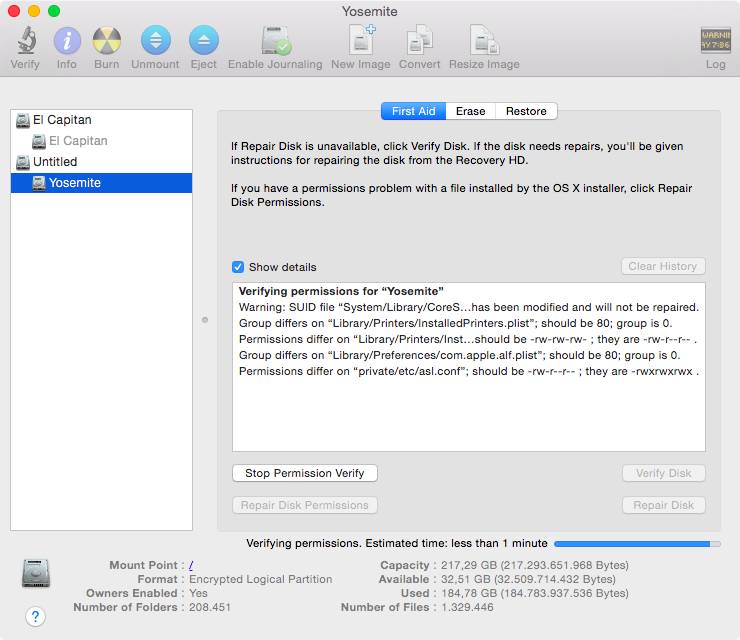
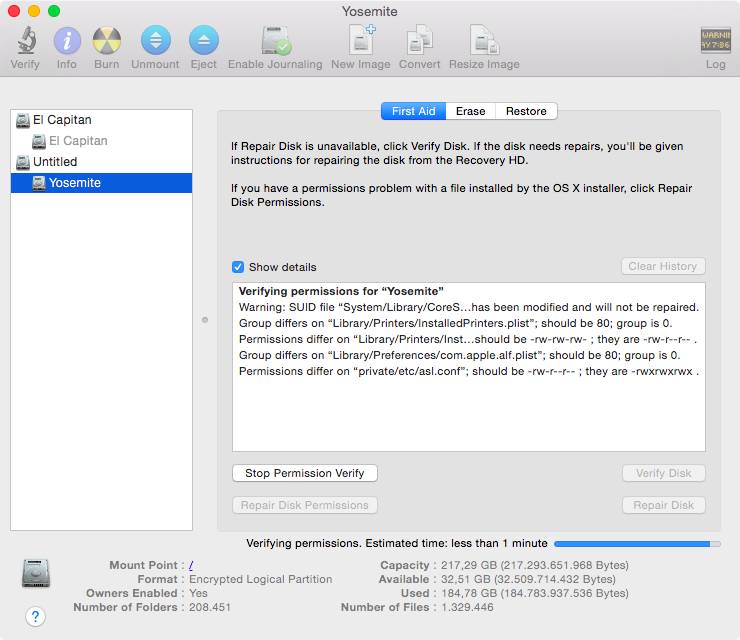
Tips: avhengig av størrelsen på den valgte disken, kan prosessen ta en stund, så vær tålmodig. Skulle Diskverktøy finne feil tillatelser, vil Du se en liste over meldinger om hva som er feil.
du kan reparere ødelagte tillatelser ved å følge trinnene i neste avsnitt.
slik reparerer du diskrettigheter Med Diskverktøy
Trinn 1: Åpne Diskverktøy på Mac.
Trinn 2: Velg disken din i venstre kolonne.
Trinn 3: Trykk på Førstehjelpsfanen.
Trinn 4: Klikk På Reparer Diskrettigheter-knappen. Diskverktøy skal vise en» Tillatelser repair complete » melding når reparasjonsprosessen er ferdig.
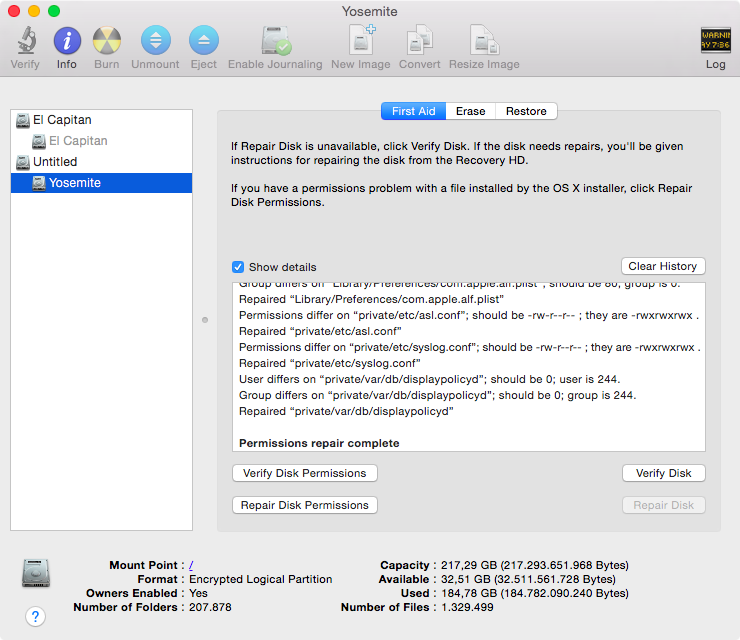
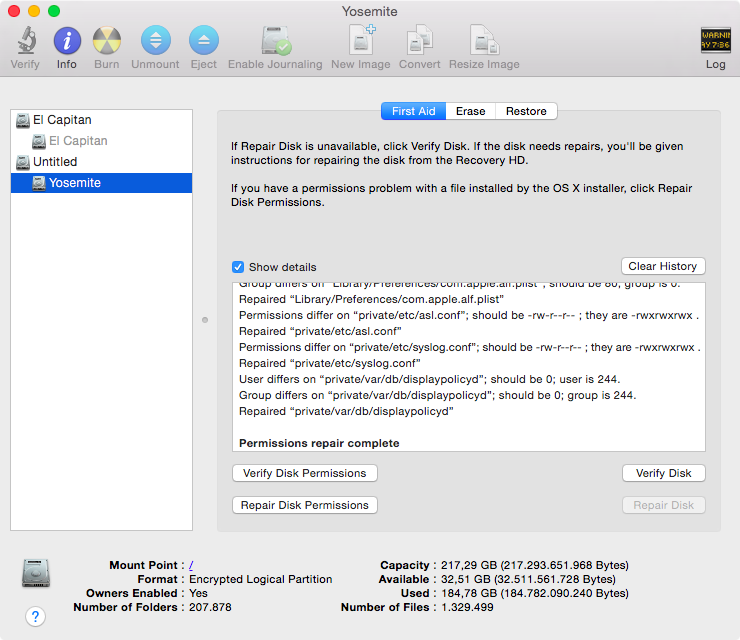
Tips: det er helt greit å reparere disktillatelser uten å verifisere disken først.
slik reparerer du diskrettigheter fra kommandolinjen
Trinn 1: Åpne Terminal på Mac. Finn det i Programmer/Verktøy-mappen, eller velg Gå > Verktøy eller Bruk Spotlight-søk for å finne det.
Trinn 2: Skriv inn eller lim inn følgende kommando I Terminalens vindu:
sudo diskutil repairPermissions /
reparasjonsprosessen starter på standard oppstartsvolum, og du bør se en melding som dette:
Started verify/repair permissions on disk0s2 Macintosh HD
Tips!: hvis du vil reparere disktillatelse på et annet volum enn startdisken, erstatter du » / » i kommandolinjestrengen ovenfor med det andre volumnavnet.
Feilmeldinger Om Disktillatelse som du trygt kan ignorere
Uansett bruk av kommandolinjemetoden eller Diskverktøy, vil verifikasjons-og reparasjonsprosessen gi de samme resultatene. Skulle du finne tonnevis av feil tillatelser på disken, ikke få panikk som de fleste av dem kan trygt ignoreres.
Apple opprettholder En liste over disktillatelsesfeil som trygt kan ignoreres i et støttedokument her. For eksempel kan du vanligvis ignorere noen» ACL funnet, men ikke forventet… » typer meldinger som vanligvis oppstår hvis du endrer tillatelser selv på en fil eller katalog.
«de er nøyaktige, men generelt ikke en grunn til bekymring,» forklarer Apple.
Diskverktøy OG tillatelser VANLIGE spørsmål
Skal jeg starte opp fra macOS-installasjonsplaten for å reparere tillatelser?
det er ikke nødvendig å starte fra en macOS-installasjonsplate eller Gjenopprettingspartisjon for å fikse disktillatelser, med mindre du vil reparere tillatelser på startdisken.
skal jeg reparere tillatelser før jeg installerer macOS?
det er unødvendig å reparere disktillatelser før du installerer macOS over et tidligere installert OS, fordi macOS-installasjonsprogrammet gjør dette automatisk.
Hvorfor reparerer Ikke Diskverktøy kontotillatelsene mine?
Merkelig nok, Vil Diskverktøy faktisk ikke reparere tillatelsesinnstillingene på mapper og filer i kontoens hjemmemappe. Hvis du bare trenger å tilbakestille disktillatelser for en brukers hjemmekatalog, starter Du Macen fra en installasjonsplate i macOS 10.5 og nyere eller starter Opp I Gjenopprettingspartisjon eller Internett-Gjenoppretting.
velg Nå Verktøy i Menylinjen, velg Terminal, skriv «tilbakestill passord» (uten anførselstegn) i Terminalvinduet og trykk Retur. Deretter klikker du På Mac-diskikonet øverst, klikker på menyen under det og velger brukerkontoen som har problemer. Klikk Nå På Reset-knappen nederst i vinduet.
Når Du Kjører Verktøyet For Tilbakestilling Av Passord, tilbakestilles også tillatelsene for hjemmekatalogen til standardtilstandene. Denne metoden fungerer i alle macOS-versjoner fra macOS Lion videre, og må gjøres per konto.
Er Min Mac OK hvis disktillatelser er brutt?
mange Mac-brukere endrer utilsiktet disktillatelser uten å vite det. I de aller fleste tilfeller vil feilaktige disktillatelser ikke skade Din Mac bortsett fra sporadisk programvare hikke. Reparasjon av disktillatelser er den raskeste måten å tilbakestille systemrettigheter til de riktige standardverdiene.
Hva om jeg er på macOS 10.6 eller tidligere?
hvis du fortsatt kjører macOS 10.6 eller eldre på Macen og ikke starter Macen Fra En Installasjons-eller Gjenopprettingsplate når Du bruker Diskverktøy, kan det hende du ser noen diskfeilmeldinger.
må jeg reparere tillatelser etter en programvareoppdatering?
nei, macOS reparerer disktillatelser på egen hånd etter en macOS-programvareoppdatering.
Hva om jeg har flere stasjoner knyttet til Min Mac?
det kan være lurt å utføre en helsesjekk av disktillatelser på alle stasjoner og volumer, ikke bare på oppstartsdisken.
Bør jeg regelmessig sjekke disktillatelser på Min Mac?
det er en god ide! Fordi tillatelsesproblemer vanligvis oppstår når du installerer og avinstallerer apper på Mac, er det alltid lurt å gjøre tillatelsessjekk en vanlig del av den månedlige mac-oppryddingsrutinen.
er dette tipset nyttig? Hvis du liker tutorials som disse, kan du bokmerke artikkelen og gi den videre Til Mac venner.
Se også:
- Hvordan, hvorfor Og når du skal starte Mac i Sikkermodus
- slik starter du Mac i Detaljert Modus
- slik starter Du Mac I Måldiskmodus
- slik velger du en startdisk På Mac